达芬奇18操作手册 中文版02:首选项和项目设置
发布时间:2024-01-12 18:25:58 浏览量:163次
根据达芬奇18操作手册英文版进行的机翻,在不影响步骤操作的前提下,进行了一点点的修改。
这个原版操作手册的内容,只针对从来没有接触过达芬奇的人员。是基础中的基础,所以,如果你是达芬奇大佬,就不用看了。

首选项和项目设置
打开项目后,您可以选择通过调整系统和用户首选项,来设置 DaVinci Resolve ,以及管理工作站的项目设置当前打开的项目。
首次安装 DaVinci Resolve 时,这些设置中最重要的通过安装人员的入职问题选择。
但是,如果您打开 DaVinci Resolve第一次,您可能应该检查这些设置以确保它们最适合您的系统。
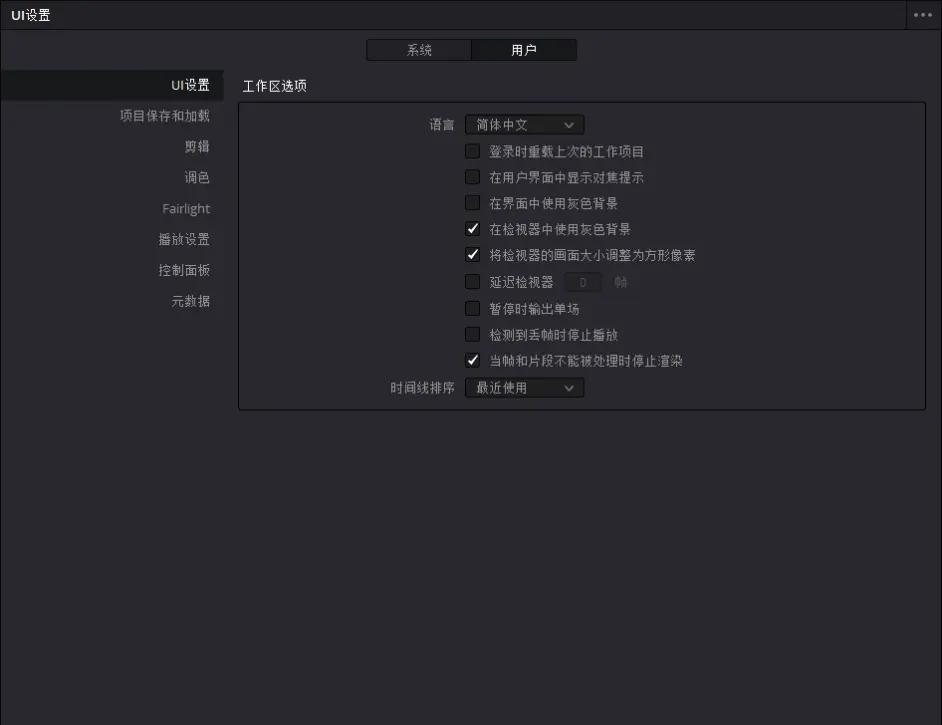
基于登录的个人偏好和设置
从 DaVinci Resolve 16 开始,每个登录帐户都有单独的首选项和设置给定电脑。 这意味着多个艺术家可以各自拥有自己的登录名,而 DaVinci Resolve将为每个艺术家维护单独的工作区布局和偏好状态,具体取决于谁登录。
首选项
首选项窗口分为系统首选项和用户首选项面板,可让您设置达芬奇工作整体环境,选择要使用的硬件DaVinci Resolve 以及您在工作时喜欢的用户界面设置。
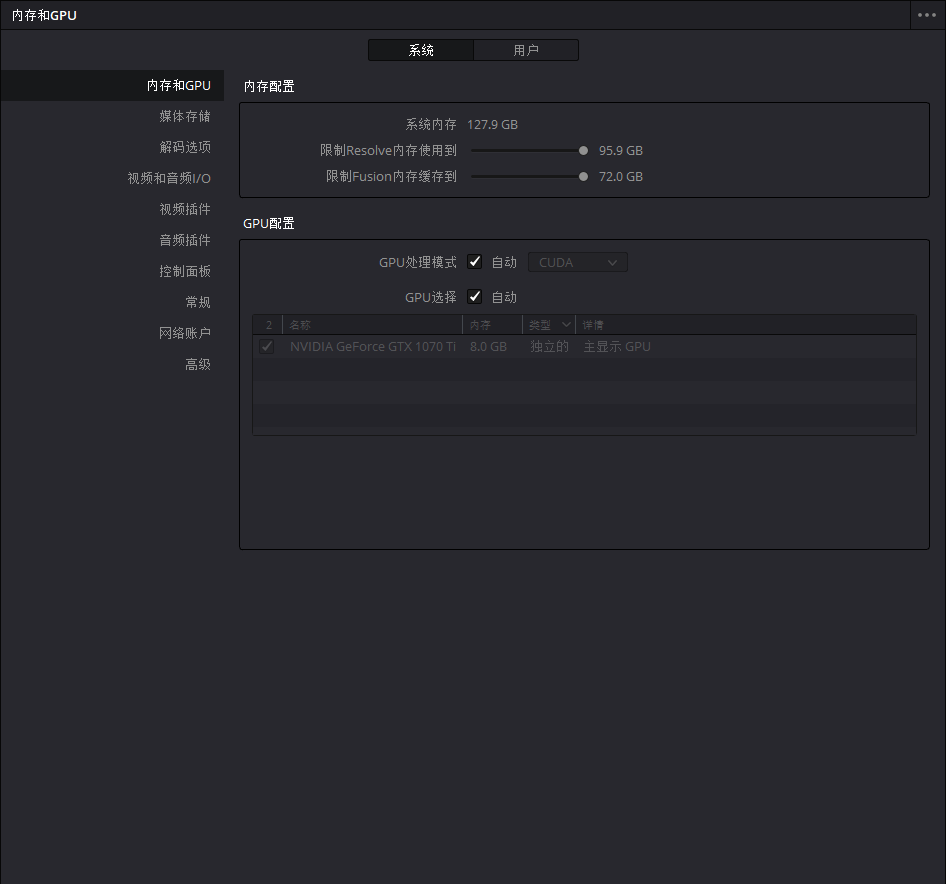
系统偏好
系统偏好设置可让您配置使用 DaVinci Resolve 的硬件。
如果你有一个不经常更改的系统,那么您可能只会很少使用“首选项”窗口。
在另一方面,如果您使用的移动系统具有不断变化的视频界面、控制面板和暂存卷,那么您可以更频繁地使用此窗口
硬件配置
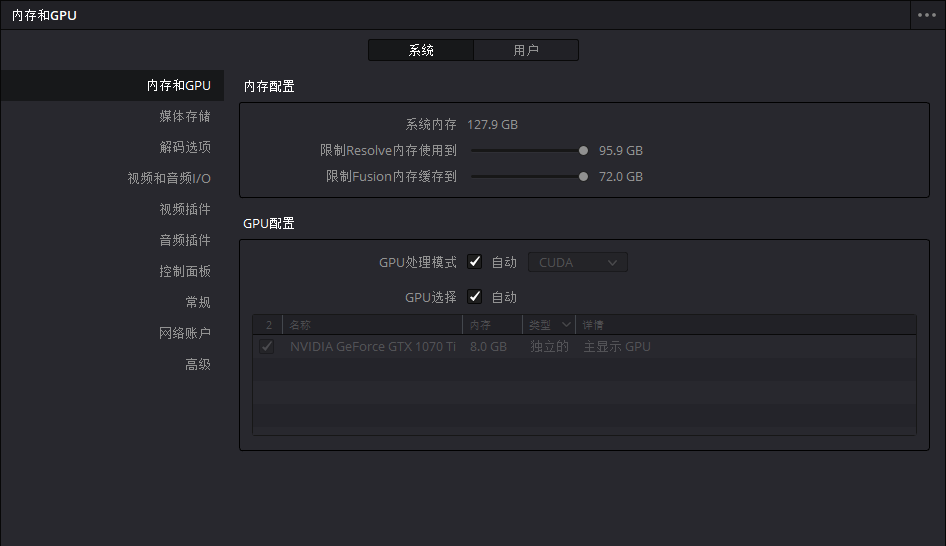
让您选择各种选项来控制如何使用连接到您的计算机的 GPU,以及如何在不同页面中配置查看器。 该小组还提供了一个概述,以供参考,与 DaVinci Resolve 相关的所有硬件和计算机特性都能顺利运行,包括已安装 GPU 的列表。
媒体存储
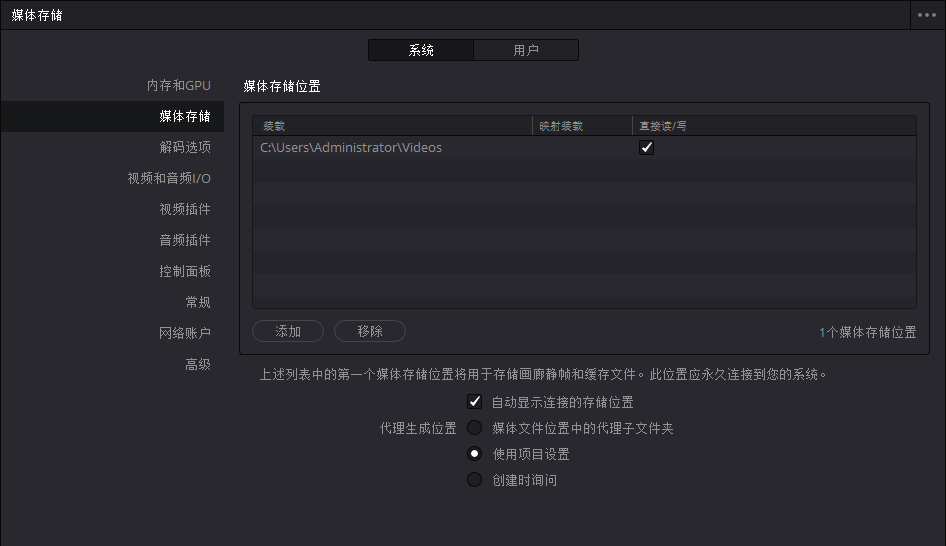
这是一个列表,您可以在其中定义系统使用的暂存盘。 此列表中的第一卷是存储库静止图像和缓存文件的位置,因此您要确保选择最快的已连接的存储卷。
视频和音频 I/O
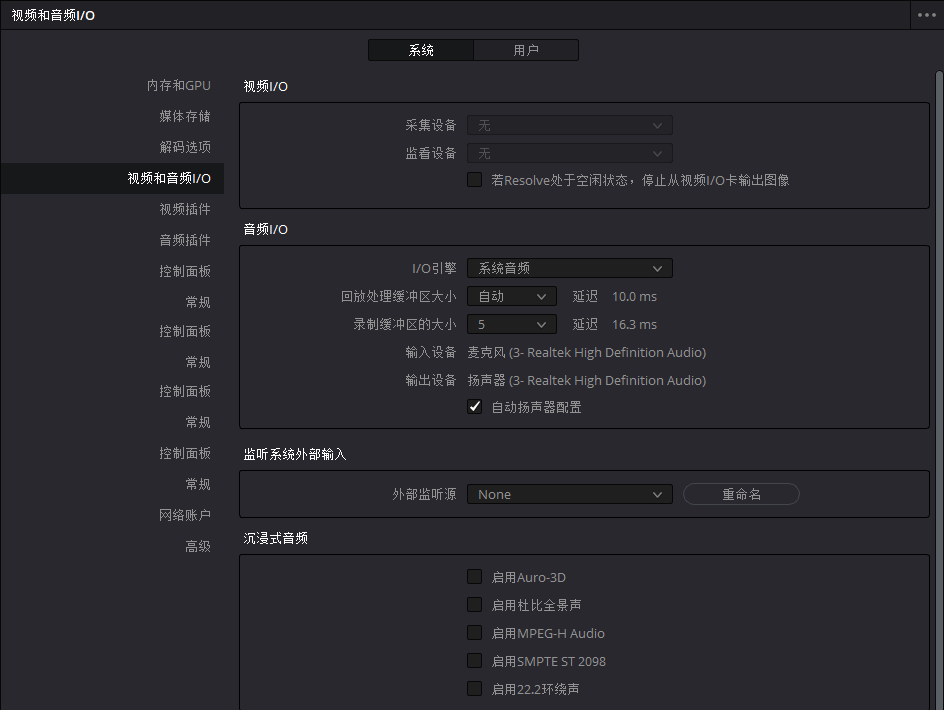
此面板中的首选项可让您选择所需的视频和音频接口DaVinci Resolve 在您的工作站上使用。 如果您有多个 Blackmagic Design I/O 接口连接到您的计算机,您可以选择一个用于监控视频输出,一个用于用于 Resolve Live,该功能可让您在拍摄期间为摄影机输出分级,作为现场工作流程的一部分。
控制面板
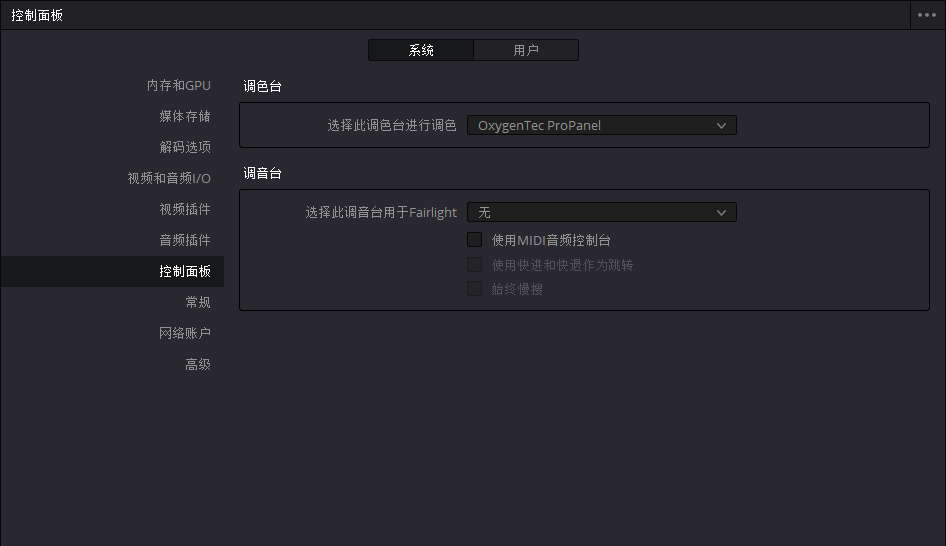
让您选择和配置(如有必要)在分级期间连接使用的控制面板在达芬奇解决。
热门资讯
-
想了解动画制作和影视特效的区别吗?本文将带您深入探讨动画制作和影视特效之间的关系,帮助你更好地理解这两者的差异。
-
剪映专业版新增全局预览缩放功能,可以轻松放大或缩小时间轨道。学习如何使用时间线缩放功能,提升剪辑效率。
-
想知道快影、剪映、快剪辑这三款软件哪个更适合小白?看看这篇对比评测,带你了解这三款软件的功能和特点,快速选择适合自己的视频剪辑软件。
-
4. 豆瓣8.3《铁皮鼓》|电影符号学背后的视觉盛宴、社会隐喻主题
文|悦儿(叮咚,好电影来了!)《铁皮鼓》是施隆多夫最具代表性的作品,影片于... 分析影片的社会隐喻主题;以及对于普通观众来说,它又带给我们哪些现实启发...
-
5. 从宏观蒙太奇思维、中观叙事结构、微观剪辑手法解读《花样年华》
中观层面完成叙事结构、以及微观层面的剪辑手法,3个层次来解读下电影《花样年华》的蒙太奇魅力。一、 宏观层面:运用蒙太奇思维构建电影剧本雏形。蒙...
-
1、每个切点需要理由和动机 很剪辑师认为,赋予每一个切点动机是非常困难的。很多...
-
15种电影剪辑/转场手法,让影片更吸引眼球!回顾电影中丰富多样的专场技巧,比如瞬间从一个场景中变换到空中... 现在是测试技术的时候了!以下是一些常见剪辑手法,让你观影过程更加华丽动人!
-
本文介绍了十款强大的PR视频剪辑插件,帮助提升视频剪辑效率,提高创作品质,并降低创作难度。
-
了解Blender和3ds Max之间的不同,哪个更适合您?快来看看这两款3D建模软件的特点和功能吧!
-
10. 《肖申克的救赎》通过镜头语言,向观众展现了安迪自我救赎的过程
以突出剧情的紧张氛围和角色的情感变化。此外,电影的拍摄手法和剪辑方案还与影片的叙事结构和主题紧密相连。导演巧妙地运用回忆、闪回和象征性镜头等...
最新文章

 火星网校
火星网校





